
اگر آپ کے پاس مائکروفون سے منسلک ہوتا ہے ونڈوز 11. پی سی بہت بلند آواز ہے، بہت پرسکون، یا صرف کام نہیں کر رہا ہے، آپ کے آڈیو ان پٹ آلہ کی جانچ کرنے اور ونڈوز کی ترتیبات میں ان کی ان پٹ کی سطح کو چیک کرنے کا ایک آسان طریقہ ہے. ہم آپ کو کیسے دکھائے جائیں گے.
سب سے پہلے، اس بات کو یقینی بنائیں کہ مائکروفون آپ ٹیسٹ کرنا چاہتے ہیں آپ کے پی سی سے عام طور پر بلوٹوت یا USB کے ذریعہ منسلک ہے. آپ اپنے آلے میں تعمیر کردہ مائیکروفون کی جانچ کر سکتے ہیں. اگلا، ٹاسک بار کے نچلے دائیں کونے میں اسپیکر آئیکن پر دائیں کلک کریں. مینو میں جو کھولتا ہے، "صوتی ترتیبات" کو منتخب کریں.

ونڈوز کی ترتیبات سسٹم اور جی ٹی پر کھلے گی. صوتی صفحہ. اس صفحے پر، "ان پٹ" سیکشن پر نیچے سکرال کریں اور مائکروفون کے علاوہ سائیڈ (تیر) پر کلک کریں جو آپ ٹیسٹ کرنا چاہتے ہیں.
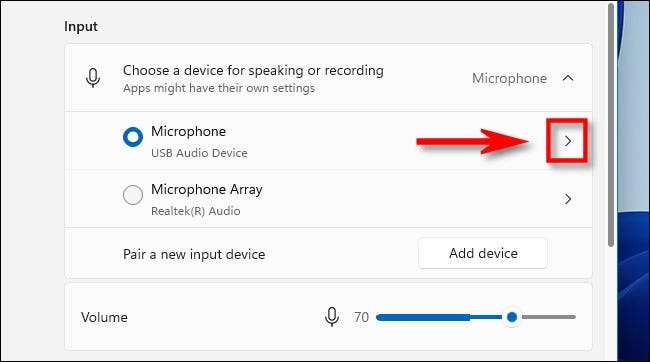
مائکروفون کے لئے "پراپرٹیز" اسکرین پر جس نے آپ کو منتخب کیا، نیچے سکرال کریں اور "اپنے مائکروفون" سیکشن کو تلاش کریں. "ٹیسٹ ٹیسٹ" کے بٹن پر کلک کریں، اور پھر آپ کے مائکروفون میں عام حجم میں بات کریں.
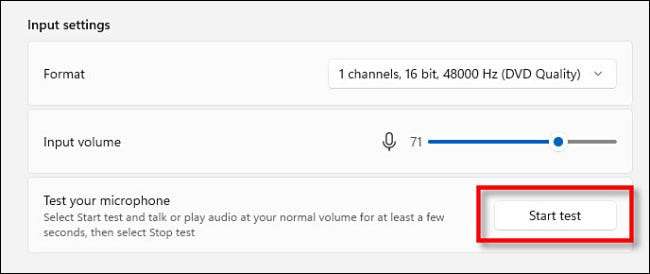
اگر سب ٹھیک ہے تو، آپ "ان پٹ حجم" سلائیڈر jiggle بائیں اور دائیں طرف ایک نیلے رنگ بار دیکھیں گے جب آپ بات کرتے ہیں. اگر آپ بائیں اور دائیں طرف منتقل کرنے والے نیلے رنگ کی لائن نہیں دیکھتے ہیں، تو یہ ممکن ہے کہ مائکروفون ونڈوز کی طرف سے مناسب طریقے سے تسلیم نہیں کیا جا رہا ہے یا یہ خرابی ہے.
جب ٹیسٹ مکمل ہوجاتا ہے، تو آپ "ٹیسٹ ٹیسٹ" کے بٹن کے سوا نتیجہ دیکھیں گے. نتیجے میں ونڈوز کا پتہ چلا کل کل ان پٹ حجم کا ایک فیصد کے طور پر فراہم کیا جاتا ہے.
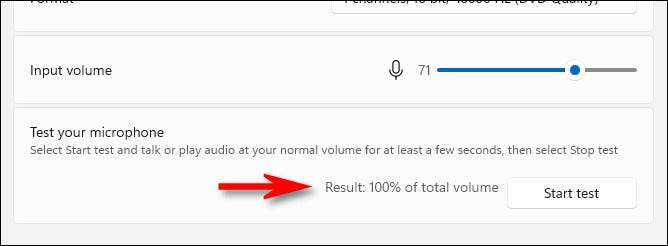
مثالی طور پر، آپ چاہتے ہیں کہ آپ عام طور پر بات کرتے وقت 75٪ حجم کا نتیجہ ہو. اگر آپ 100٪ تک پہنچ جاتے ہیں تو، آواز خراب ہوجائے گی، اور 50٪ سے بھی کم کچھ بھی خاموش ہے.
اگر آپ کا مائکروفون بہت پرسکون ہے تو، "ان پٹ حجم" سلائیڈر پر کلک کریں اور حجم میں اضافہ کریں. اسی طرح، اگر آپ کا مائکروفون بہت بلند آواز لگتا ہے تو، "ان پٹ حجم" سلائیڈر کا استعمال کرتے ہوئے حجم کو کم کریں.
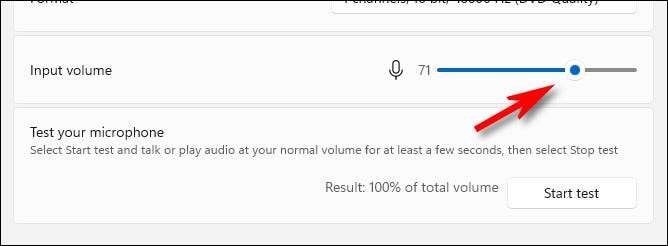
اس کے بعد، اگر ضروری ہو تو "ٹیسٹ شروع کریں" پر کلک کریں، اس بات کا یقین کرنے کے لئے کہ آپ کے مائکروفون کو ایک اچھا ان پٹ کی سطح پر مقرر کیا جائے.
خرابیوں کا سراغ لگانا
اگر آپ مائیکروفون ٹیسٹ کے دوران کسی مائکروفون کی سرگرمیوں کو نہیں دیکھ رہے ہیں تو، سب سے پہلے، آپ کے مائکروفون (اگر ممکن ہو) کو منسلک کرنے اور دوبارہ منسلک کرنے کی کوشش کریں. اگر یہ کام نہیں کرتا تو، اپنے کمپیوٹر کو دوبارہ شروع کرنے کی کوشش کریں. جب آپ واپس لاگ ان کرتے ہیں تو پھر مائکروفون ٹیسٹ دوبارہ چلائیں.
اور، اگرچہ یہ ان دنوں غیر معمولی ہے، آپ کو مائیکروفون کے لئے ڈرائیور انسٹال کرنے کی ضرورت ہوسکتی ہے. آپ کے مائکروفون یا ہیڈسیٹ کے لئے دستاویزات کو دیکھو کہ آیا ڈرائیور کی ضرورت ہے کہ آیا. اگر ایسا ہے تو، آپ کا امکان ہوسکتا ہے مصنوعات کی سرکاری سپورٹ کی ویب سائٹ سے ڈرائیور ڈاؤن لوڈ کریں جو کمپنی اور مصنوعات کی طرف سے مختلف ہوتی ہے. کسی بھی ڈرائیور کو ڈاؤن لوڈ کرنے سے پہلے، بالکل یقینی بنائیں کہ یہ مصنوعات کے لئے سرکاری ویب سائٹ ہے، اور پھر میلویئر اسکین چلائیں ڈرائیور سیٹ اپ چلانے سے پہلے ڈاؤن لوڈ کردہ فائلوں پر. بہت سے جعلی ڈرائیور ویب سائٹس ہیں جو میلویئر کو تقسیم کرتے ہیں. اچھی قسمت!






